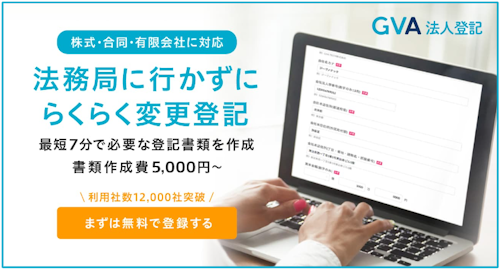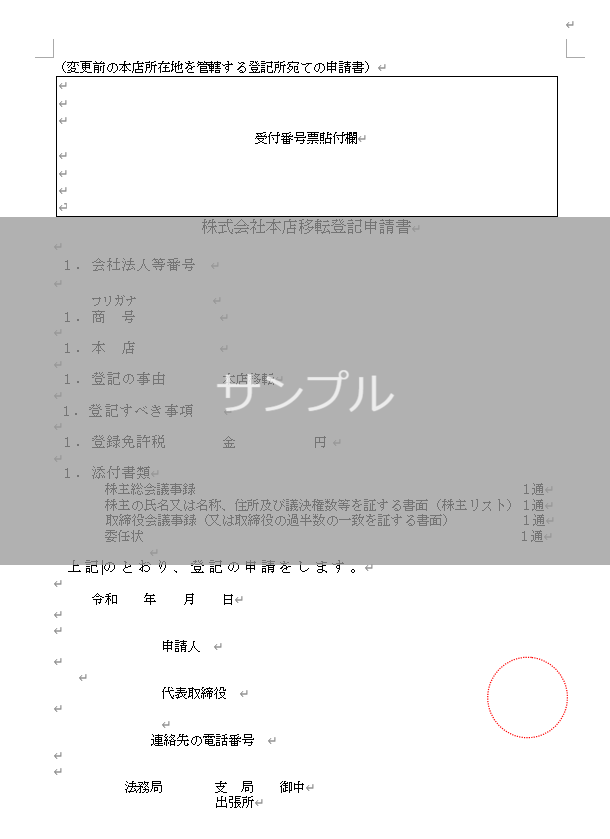会社の目的とは、会社の事業内容のことで会社設立時に必ず登記することとされています。
この目的は、事業内容を変更するたびに変更登記申請をする必要があります。
以下は、目的を変更した場合の登記簿(登記記録)の例です。
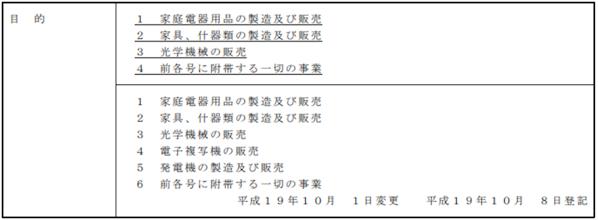
登記簿(登記記録)を変更した場合は、変更前の登記事項に下線が引かれ、下に変更後の登記事項が追加されます。上記の例でいうと平成19年10月1日に目的が変更されたので、それまでの目的には下線が引かれ、下に変更後の目的が追加されています。今回は「5,6」が追加されました。
ここで注意したいのは「5,6」をただ追加すればよいという話ではないということです。テクニカルな話をすると「5,6」だけで変更登記申請をすると「1〜4」が消えて「5,6」だけの登記簿(登記記録)となってしまうため、「1〜4」を残して「5,6」を追加するためには「1〜6」の変更登記申請をする必要があります。
このように初心者には登記申請のハードルが高いことが多く、司法書士などの専門家に登記申請をお願いする会社も多いと思います。しかし、スタートアップ企業では専門家報酬が無視できないコストとなる場合があり、内製したいというニーズもあります。
そこで、登記申請サポートサービスの登場です。
登記申請サポートサービスを利用する方法として、PC(パソコン)を利用して登記申請をする方法とスマホを利用して登記申請をする方法があります。
本記事は、スマホを利用した登記申請方法の解説をメインとしていますので、PC(パソコン)を利用した登記申請方法について軽く触れた後、スマートフォン(スマホ)を利用した登記申請方法について詳しく解説します。
自分で変更登記をするなら司法書士監修のGVA 法人登記が便利です
必要情報をフォームに入力するだけでかんたん書類作成
費用と時間を抑えて変更登記申請したい方におススメです
【各リンクからお進みください】
①会員登録前に利用方法を確認できる無料体験実施中
②GVA 法人登記の料金案内(専門家に依頼する場合と比較できます)
③オンラインサービスを利用して登記手続きを検討されている方はこちら
PC(パソコン)を利用して目的変更登記申請する
PC(パソコン)を利用して登記申請する方法には、法務省が提供する「登記ねっと(登記・供託オンライン申請システム)」と民間事業者が提供するサービスがあります。
登記ねっと(登記・供託オンライン申請システム)
登記ねっと(登記・供託オンライン申請システム)を使えば、申請書情報の作成から申請データの送信、登録免許税の納付まで一括してオンラインですることができます。ただし、オンライン申請に必要な電子証明書を取得するために時間や費用がかかる点や、申請書情報に添付する添付書面情報は法務省の記載例を参照しながら自分で作成する必要がある点がネックです。
登記ねっと(登記・供託オンライン申請システム)の詳細は、以下の記事をご覧ください。
関連記事:登記ねっと(登記・供託オンライン申請システム)とは?対応手続きや使い方、利用料金を解説
民間事業者が提供するサービス
民間事業者が提供するサービスとして本サイトの「GVA 法人登記」があります。GVA 法人登記なら変更する情報を入力することで登記申請に必要な書類を自動作成します。オンライン申請には対応していませんが、郵送申請をサポートするオプションや収入印紙を購入するオプションなどがあり、書類作成だけでなく登記申請全体をサポートしています。
GVA 法人登記で目的変更の登記申請をする方法の詳細は、以下の記事をご覧ください。
関連記事:会社の目的変更登記とは?登記書類をオンラインで安く作成する方法
スマホで目的変更登記申請する
GVA 法人登記は、PCだけでなく、スマホにも対応しています。
以下、GVA 法人登記の利用方法をスマホ画面のキャプチャを用いて解説します。
無料でアカウントを作成
トップページ内にある「無料でアカウント作成」ボタンをタップします。
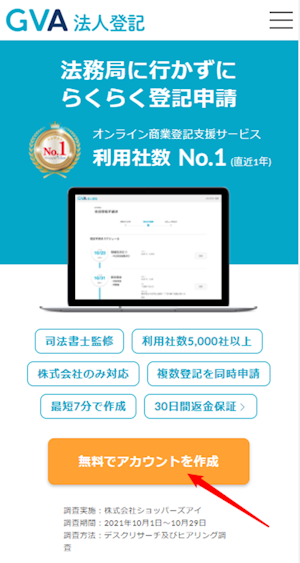
メールアドレスとパスワードを入力し、「株式会社の変更登記申請に利用します」にチェックを入れた後、「新規アカウント作成(無料)」ボタンをタップします。
※ icloudや携帯キャリアメールアドレスはご案内メールが届かない可能性があります。
「新規アカウント作成(無料)」ボタンをタップすると、すぐに「【GVA 法人登記】会員登録を完了させてください」というタイトルのメールが届きますので、メール内の「本登録に進む」ボタンをタップします。
会員情報の入力
「本登録に進む」ボタンをタップすると、「会員情報の入力」画面に遷移しますので、以下の情報を入力し、「利用規約に同意する」にチェックを入れた後、「入力完了」ボタンをタップします。
・氏名
・会社名
・会社名カナ
・住所
・電話番号
・使用したい機能
・マネーフォワードクラウドと連携(任意)
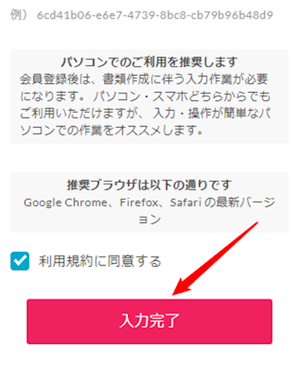
会社基本情報の登録
「入力完了」ボタンをタップすると、「会社基本情報の登録」画面に遷移しますので、「自動反映・手入力を選択」ボタンをタップします。
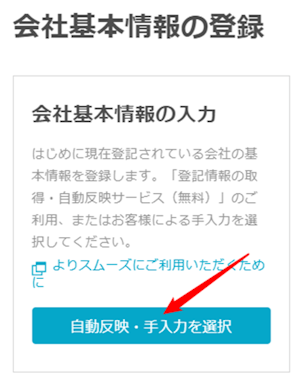
「自動反映・手入力を選択」ボタンをタップすると、「会社基本情報の入力」画面に遷移します。平日10:00〜18:00でしたら「登記情報を自動反映」サービスが利用できますのでおすすめです。こちらは現在の登記情報をGVA 法人登記が無料で取得し、会社基本情報に自動反映するサービスです。入力の手間が省け、入力のミスが少なくなる効果が期待できます。
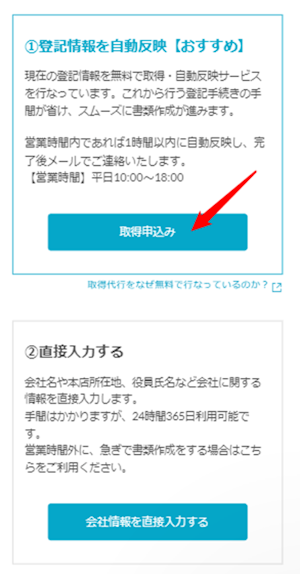
「取得申し込み」ボタンをタップすると、1時間以内に「【GVA 法人登記】登記情報自動セット完了のお知らせ」というタイトルのメールが届きますので、メール内のURLをタップします。

メール内のURLをタップすると、会社基本情報の確認画面に遷移しますので、内容を確認後、「会社実印の届出」を行っている代表取締役にチェックを入れて「完了ボタン」をタップします。
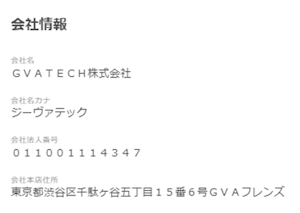
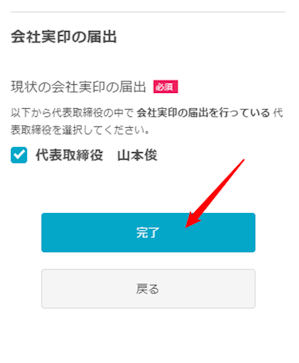
以上で「登記情報」の入力は完了です。
株主名簿
次は「株主名簿」の入力です。入力が完了したら「完了」ボタンをタップします。
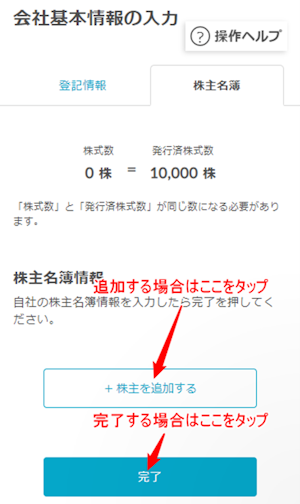
これで「会社基本情報」の入力は完了です。
「完了」ボタンの入力後、画面が遷移し「登記手続きの選択へお進みください」と表示されますので、下にスクロールして「登記手続きの選択」へ進みます。

登記手続の選択
今回は目的変更の登記申請をしますので、「目的変更」の「選択」ボタンをタップして目的情報を入力していきます。
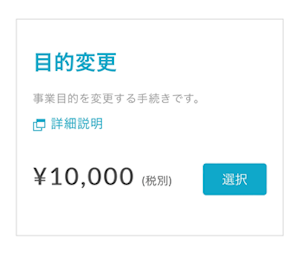
目的情報の入力方法はこちらをご覧ください。
目的情報の入力方法について
購入手続き
目的情報の入力が完了すると、「購入手続き」の画面に遷移します。
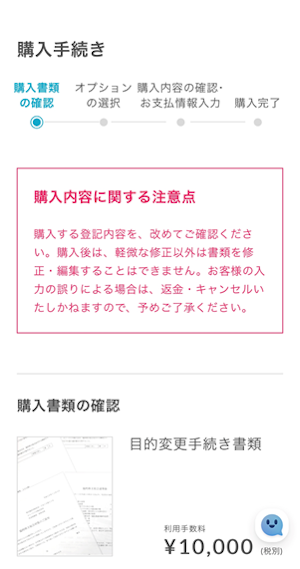
購入書類の確認後、「次へ」ボタンをタップします。
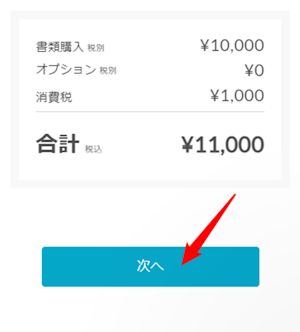
「次へ」ボタンをタップすると「オプションの選択」画面に遷移します。オプションには「かんたん郵送パック」と「登記簿謄本郵送オプション」があります。オプションを選択しないこともできます。
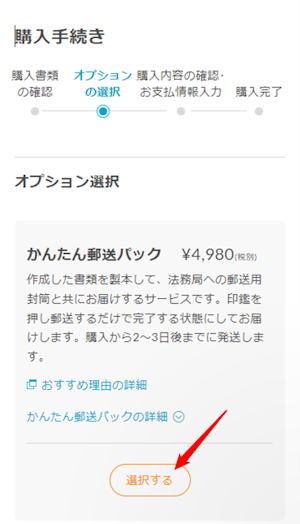
オプションを選択するかしないかを決めた後、「次へ」ボタンをタップします。
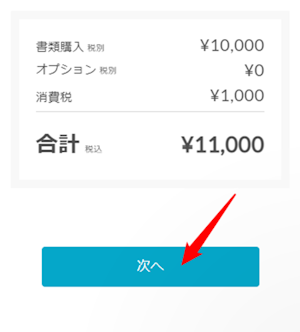
「次へ」ボタンをタップすると「購入内容の確認・お支払情報の入力」画面に遷移します。
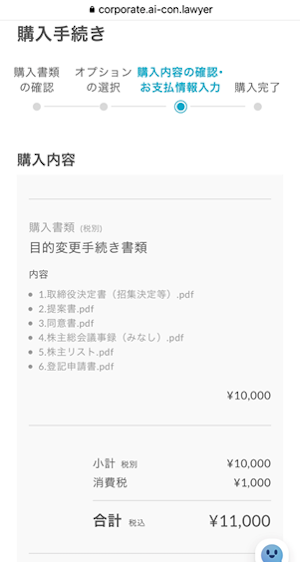
購入内容の確認、お支払情報の入力後、「購入する」ボタンをタップします。
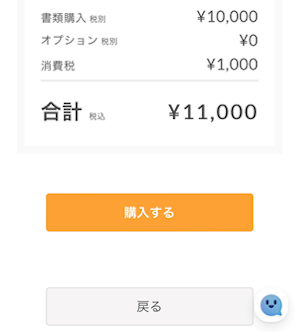
以上で購入手続きは完了です。
購入完了後
購入完了後は、以下の画面に遷移します。購入完了後の書類編集は、スマホを利用してすることができないので、PC(パソコン)を利用してすることとなります。
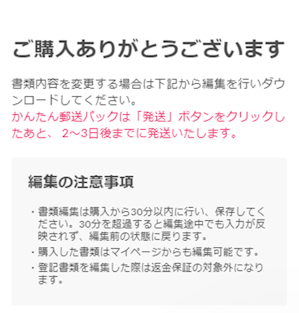
なお、登記申請後に、申請が反映された登記簿謄本を交付請求したい方は、以下の記事も参考にしてください。
関連記事:スマホで登記事項証明書(登記簿謄本)をオンライン請求する方法
【最短7分12,000円】株式・合同会社の目的変更登記の必要書類をカンタン作成できます
定款(ていかん)や登記簿の事業目的変更後に発生する目的変更登記では、登記申請書や株主総会議事録など、必要書類をミスなく準備するのは大変です。GVA 法人登記なら、変更情報を入力するだけで株式・合同会社の目的変更登記に必要な書類を最短7分12,000円で作成ができます。
GVA 法人登記は、株式、合同会社の目的変更登記に対応し、印刷や製本をサポートするオプションプランも充実。申請に必要な収入印紙もセットで購入いただけます。
目的変更登記についての詳細はこちら

ステップに沿って入力するだけで株式・合同会社の目的変更登記に必要な書類の作成ができます
登記書類を作成する為には、現在の登記情報を確認し正確に入力する必要があります。
本来であれば、法務局にて有料で書類を取得し確認する必要がありますが、GVA 法人登記の、「登記情報自動反映サービス」をご利用いただきますと、システム内で現在の登記情報を無料で取得し、会社基本情報が書類作成画面に自動反映されます。登記知識のない方でもステップに沿って変更情報を入力するだけで簡単に登記書類の作成ができます。
.jpg)
GVA 法人登記で作成できる目的変更登記の書類
〈株式会社〉
〈合同会社〉
さらに、GVA 法人登記で登記書類を作成していただいた方全員に「登記申請手続きマニュアル」をお渡ししております。作成した登記書類の製版方法や、押印する場所についてすべてまとめておりますので、流れの通りに進めるだけで手続きを終えることができます。
GVA 法人登記なら書類を郵送するだけで法務局に行かずに登記申請できます
オプションのかんたん郵送パックを利用すれば、書類作成後、押印し郵送するだけで登記申請ができるため、法務局に行かずに登記申請が可能です。仕事が忙しく法務局に行く時間がない方や、効率的に手続きを進めたい方におすすめです。
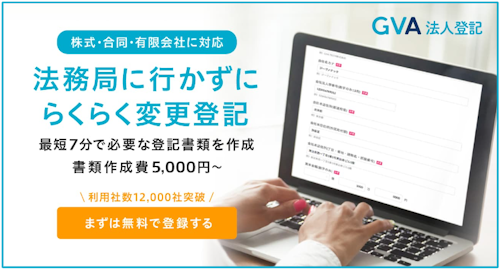
【期間限定】1,000円OFFクーポン配布中!
【クーポン利用手順】
①GVA 法人登記サービスの会員登録(無料)
②会員登録後、書類購入時に【 Ug3JNAS7sB 】を入力ください。

\目的変更登記するなら/

目的変更の登記申請書テンプレートを無料でダウンロードできます
目的変更の登記申請書のテンプレート(ひな形)を用意しました。
GVA 法人登記を利用する方法もありますが、まずは自力で変更登記申請を検討している方や、必要書類を確認したい方はぜひご利用ください。
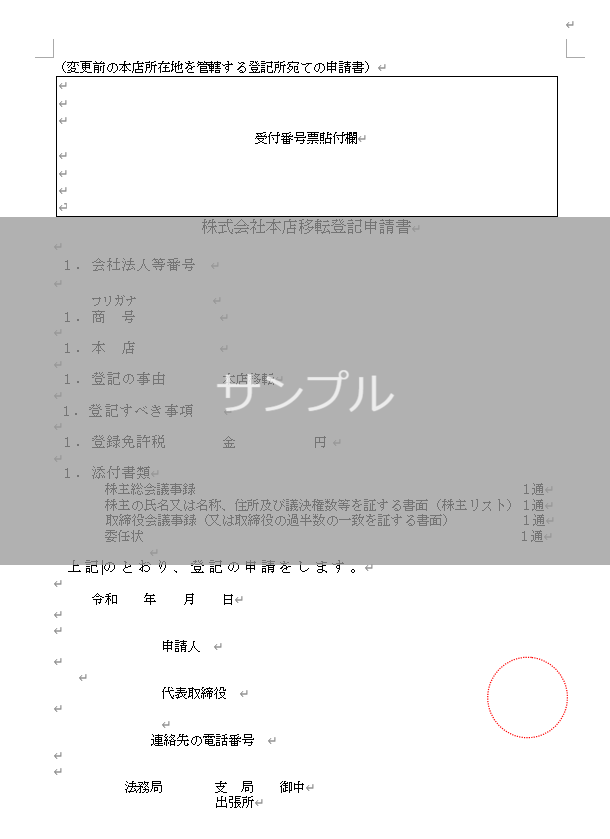
※状況により内容を変更してご利用ください
→株式会社 目的変更登記申請書テンプレート
執筆者:GVA 法人登記 編集部(GVA TECH株式会社)/ 監修:GVA 法律事務所 コーポレートチーム
本Webサイト内のコンテンツはGVA 法律事務所の監修のもと、BtoBマーケティングおよび司法書士事務所勤務経験者が所属する編集部が企画・制作しています。
GVA TECH株式会社では、「GVA 法人登記」だけでなく法務オートメーション「OLGA」などのリーガルテックサービスを提供しています。
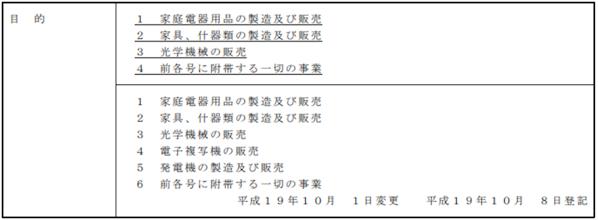
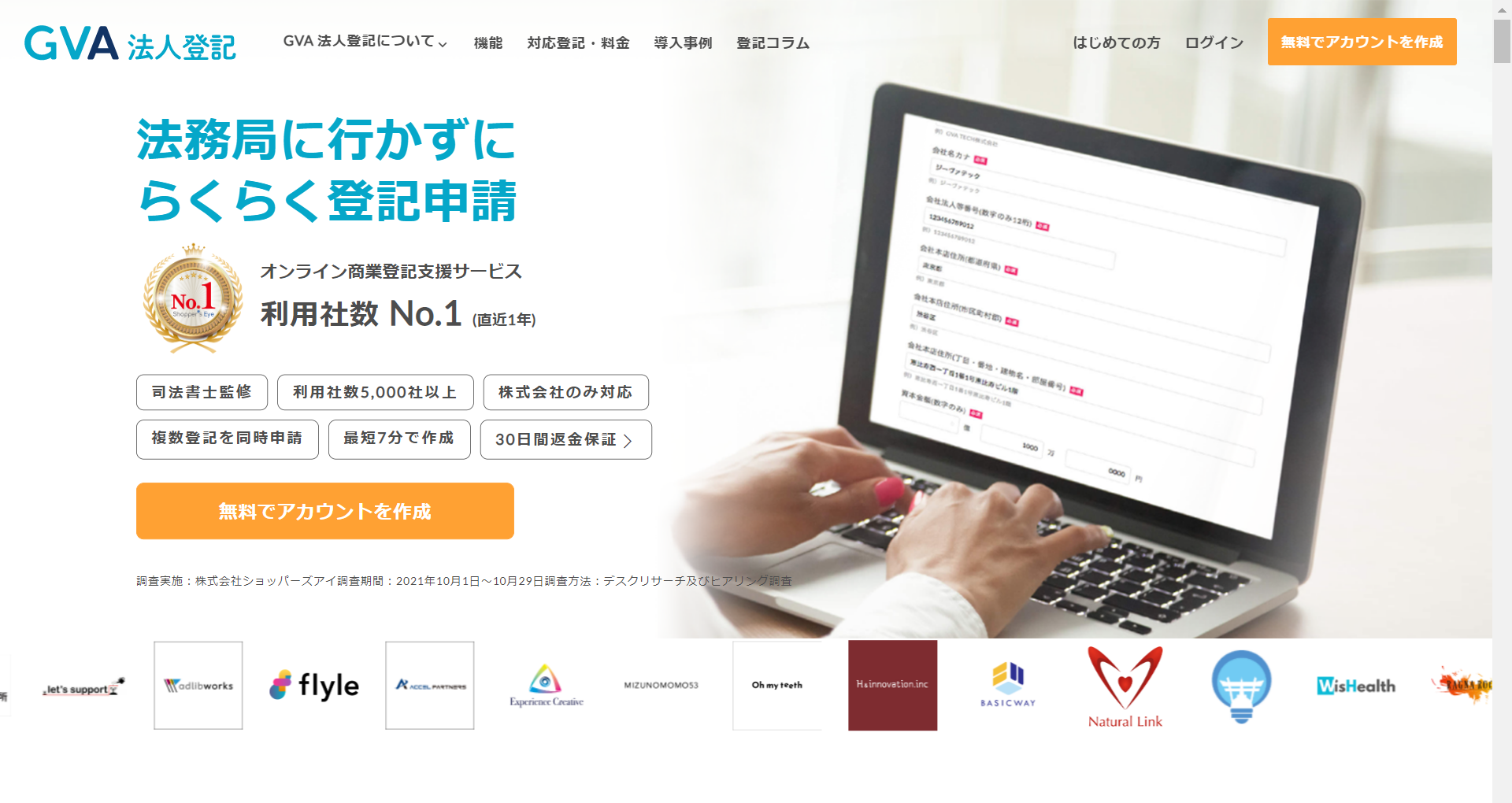
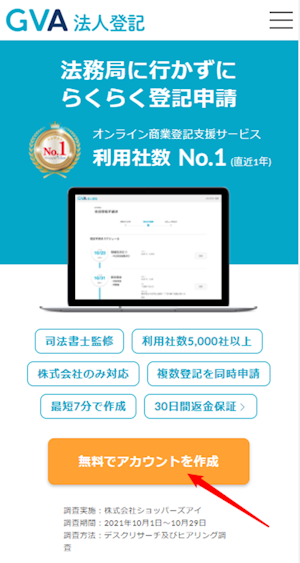
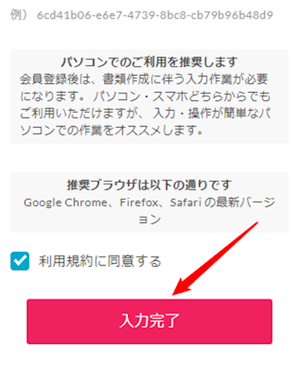
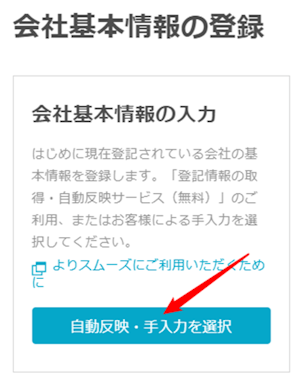
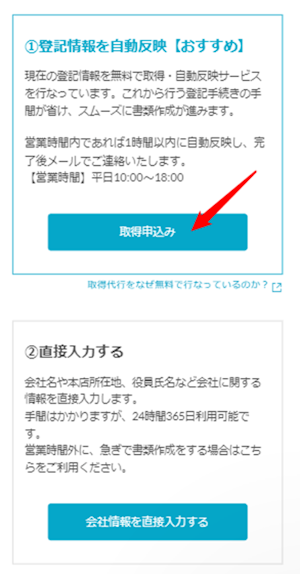

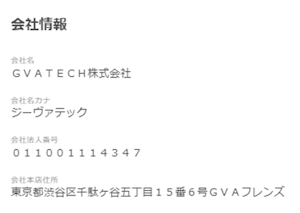
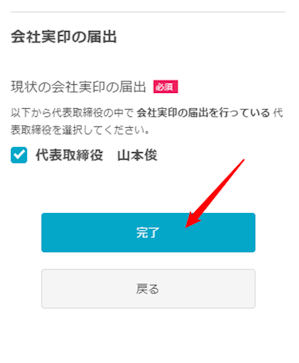
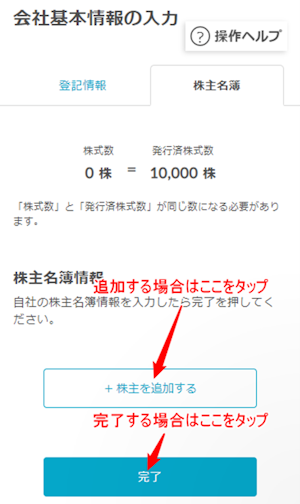

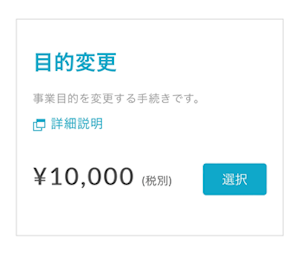
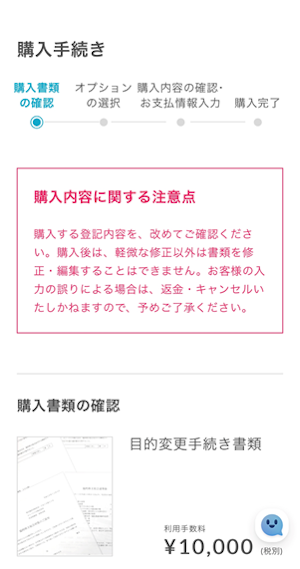
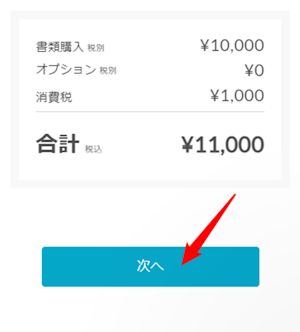
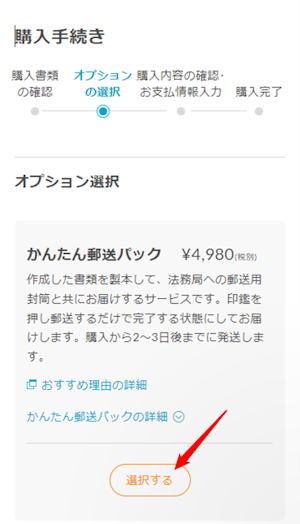
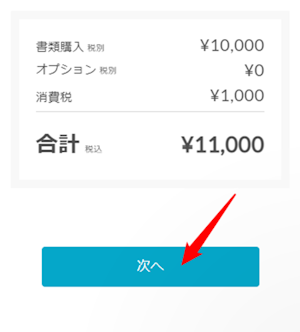
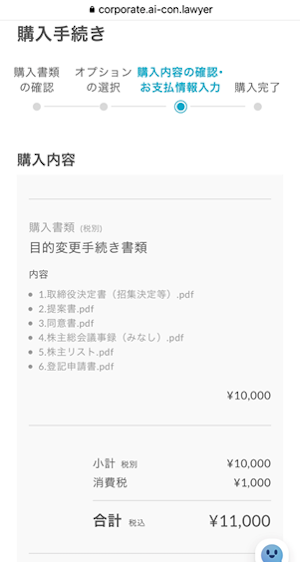
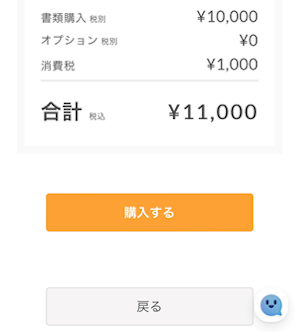
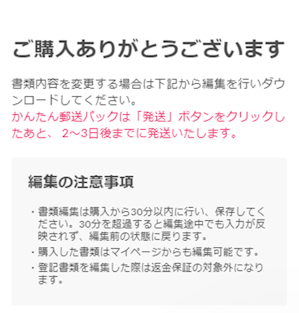

.jpg)